Het is vanaf nu mogelijk om de bèta-software van macOS Catalina (10.15) te installeren op je Apple-computer. Doorloop deze drie stappen, zodat alles soepel verloopt.
Lees verder na de advertentie.
Steun iPhoned
Je gebruikt een adblocker. Dat vinden we jammer, want advertenties hebben we nodig om onze artikelen gratis aan te bieden. Steun iPhoned door ons aan je whitelist toe te voegen. Alvast bedankt!
macOS Catalina-bèta installeren? Eerst dit even checken
Met macOS Catalina (10.15) krijg je de beschikking over nieuwe functies, zoals Schermtijd, het vernieuwde Siri Shortcuts en Sidecar. Voordat Apple iedereen laat upgraden naar deze nieuwe versie, geeft het ontwikkelaars de tijd om hun programma’s geschikt te maken voor de nieuwe software. Dat doet het door een publieke bèta vrij te geven.
Niet alleen ontwikkelaars kunnen die proberen, ook jij kunt dat nu al doen. Maar let wel op: het betreft nog een testversie van de software. Het kan altijd zijn dat er foutjes in zitten of dingen niet goed werken. Voor je er dus zomaar induikt, doorloop eerst even deze drie belangrijke stappen zodat je klaar bent voor de macOS Catalina bèta.
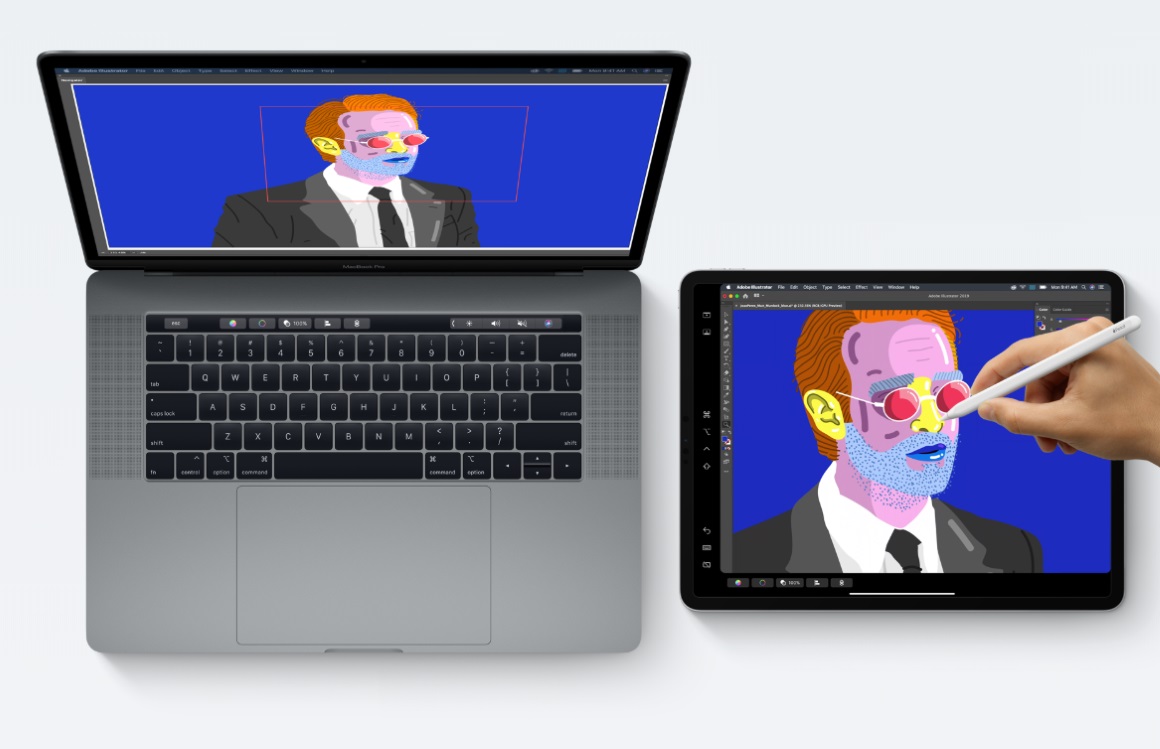
Stap 1: Check of jouw computer MacOS Catalina ondersteunt
Voor je straks allemaal werk voor niets doet, is het goed om even te kijken of jouw apparaat wel de nieuwe versie van het besturingssysteem kan draaien. Niet elke Mac of MacBook kan namelijk zomaar geüpdatet worden, sommige zullen het moeten blijven doen met de huidige versie van macOS.
Hieronder staat de volledige lijst met Macs die geschikt zijn voor de bèta van macOS Catalina. Niet zeker welk model je hebt? Dat kun je snel opzoeken op de computer zelf: klik linksboven op het Apple-logootje voor het Apple-menu en klik dan op ‘Over deze Mac’. Daarin vind je de modelnaam, waarin ook staat uit welk jaar het apparaat stamt.
MacBook
Mac
iMac
Steun iPhoned
Je gebruikt een adblocker. Dat vinden we jammer, want advertenties hebben we nodig om onze artikelen gratis aan te bieden. Steun iPhoned door ons aan je whitelist toe te voegen. Alvast bedankt!
Stap 2: schrijf je in voor het Apple bèta-programma
Wil je de testversie van het besturingssysteem installeren, dan heb je een speciaal bèta-account nodig. Deze kun je heel snel en gemakkelijk aanmaken bij Apple zelf.
- Ga naar de bèta-website van Apple;
- Log in met je Apple ID en wachtwoord;
- Klik op ‘macOS’;
- Kies het apparaat waar je de bèta op wil installeren.
Stap 3: maak een reservekopie
Als je apparaat geschikt is voor de nieuwe versie van macOS en je hebt een bèta-account, dan ben je in principe klaar om macOS Catalina uit te proberen. Maar voor het zover is, is het heel erg belangrijk dat je eerst een reservekopie maakt van je computer. Dat Catalina nog in bèta is, wil zeggen dat er nog onverwachte foutjes in kunnen zitten.
Apple zelf raadt aan om een bèta-versie van het besturingssysteem niet te gebruiken op de computer die je elke dag gebruikt. Wil je macOS Catalina dus toch proberen voordat het officieel uitkomt, zorg dan in ieder geval dat je een goede back-up maakt. Dan raak je niets kwijt en kun je altijd nog terug naar de huidige versie van macOS, mocht er iets niet naar behoren werken.
→ Lees ook: zo maak je een back-up van je Mac met Time Machine
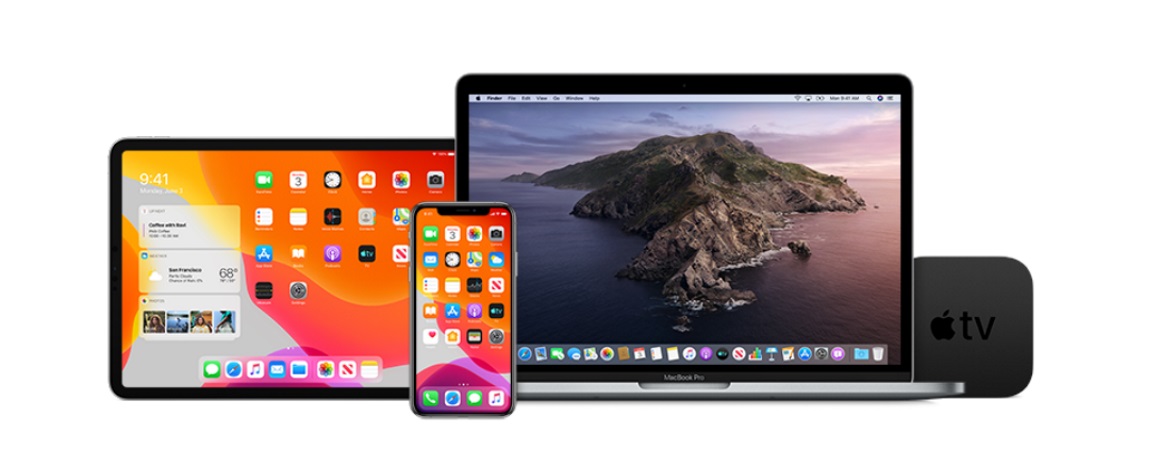
Alles over macOS Catalina en iOS 13
Het is nog niet helemaal duidelijk wanneer Apple de officiële versie van macOS Catalina gaat uitbrengen, maar over het algemeen gebeurt dat in september. Bezitters van een geschikte Mac, iMac of MacBook krijgen dan vanzelf de mogelijkheid om te upgraden. Geen zin om de bèta te proberen, maar ben je wel nieuwsgierig? Lees dan hier wat er allemaal nieuw is in macOS Catalina. Ook iPhones, iPods en iPads krijgen nieuwe software. Voor het nieuwe iOS 13 en iPadOS zijn eveneens publieke bèta’s beschikbaar waardoor je ook die alvast kunt proberen.
Lees meer over macOS Catalina
Steun iPhoned
Je gebruikt een adblocker. Dat vinden we jammer, want advertenties hebben we nodig om onze artikelen gratis aan te bieden. Steun iPhoned door ons aan je whitelist toe te voegen. Alvast bedankt!